火狐浏览器关闭安全选项的方法
时间:2022-10-27 11:45:47作者:极光下载站人气:369
火狐浏览器是一款相对于其他浏览器来说,页面比较整洁简单的浏览器软件,这款软件可以搜索到自己想要的内容,并且还提供对网页安全保护的功能,当你进入到某些不安全的网站时,这款软件就会提醒你该网站存在不安全性,不建议继续访问,但是有的网站虽然安全性不好,但是自己是必须要用到的网站,因此如果一直存在这种提示或者打不开这个网站的话,那么我们就无法操作该网页,因此我们可以进入到这款软件中的设置页面将安全选项拦截关闭就好了,下方是关于如何使用火狐浏览器软件关闭安全选项的具体操作方法,一起看看吧。
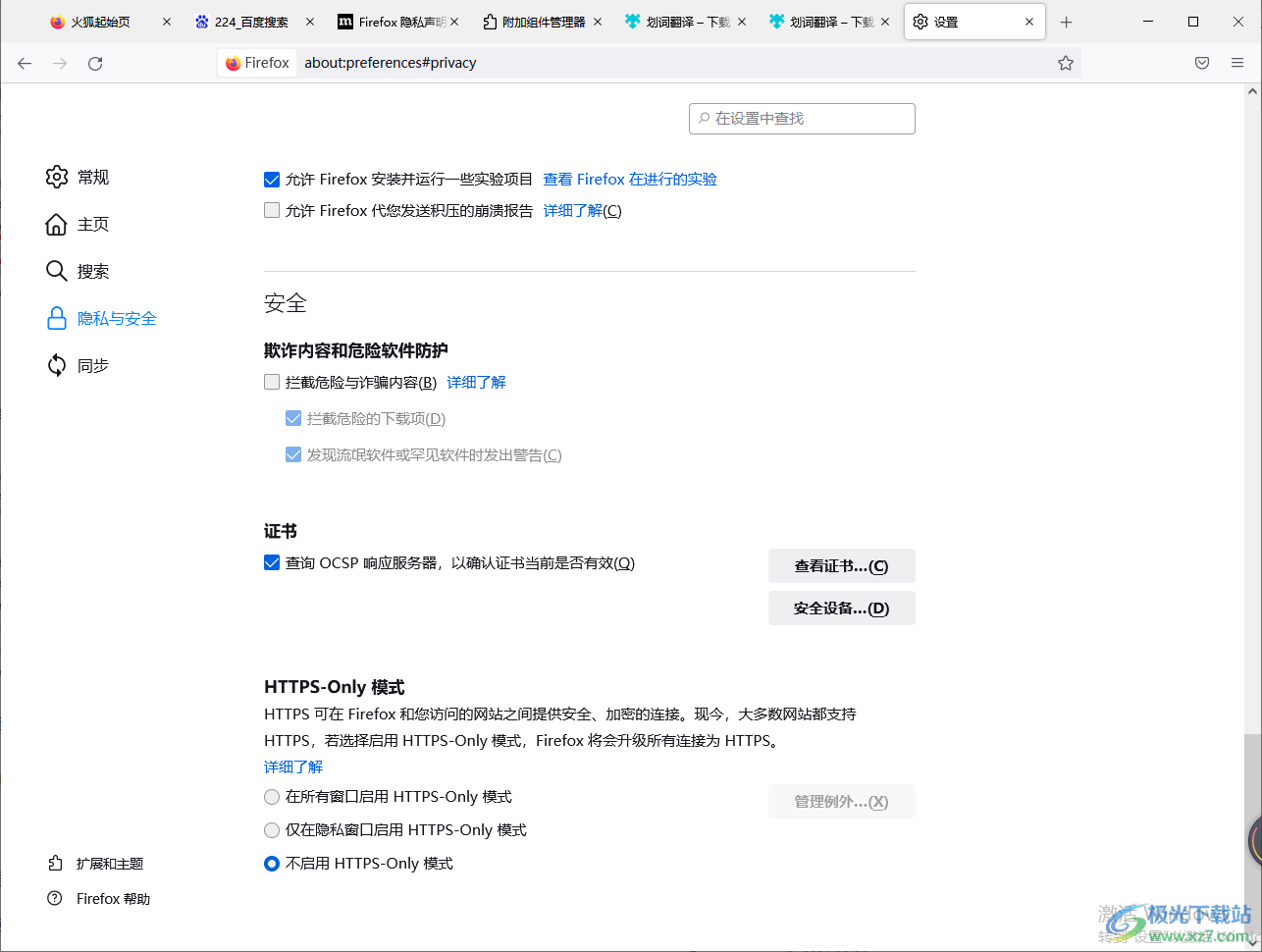
方法步骤
1.将火狐浏览器软件双击打开之后,用鼠标在右上角的一个三条横线那里点击一下,在打开的窗口中选择【设置】选项进入到页面。

2.进入到设置的窗口中,会看到左侧有几个选项卡,选择对应的【隐私与安全】选项。
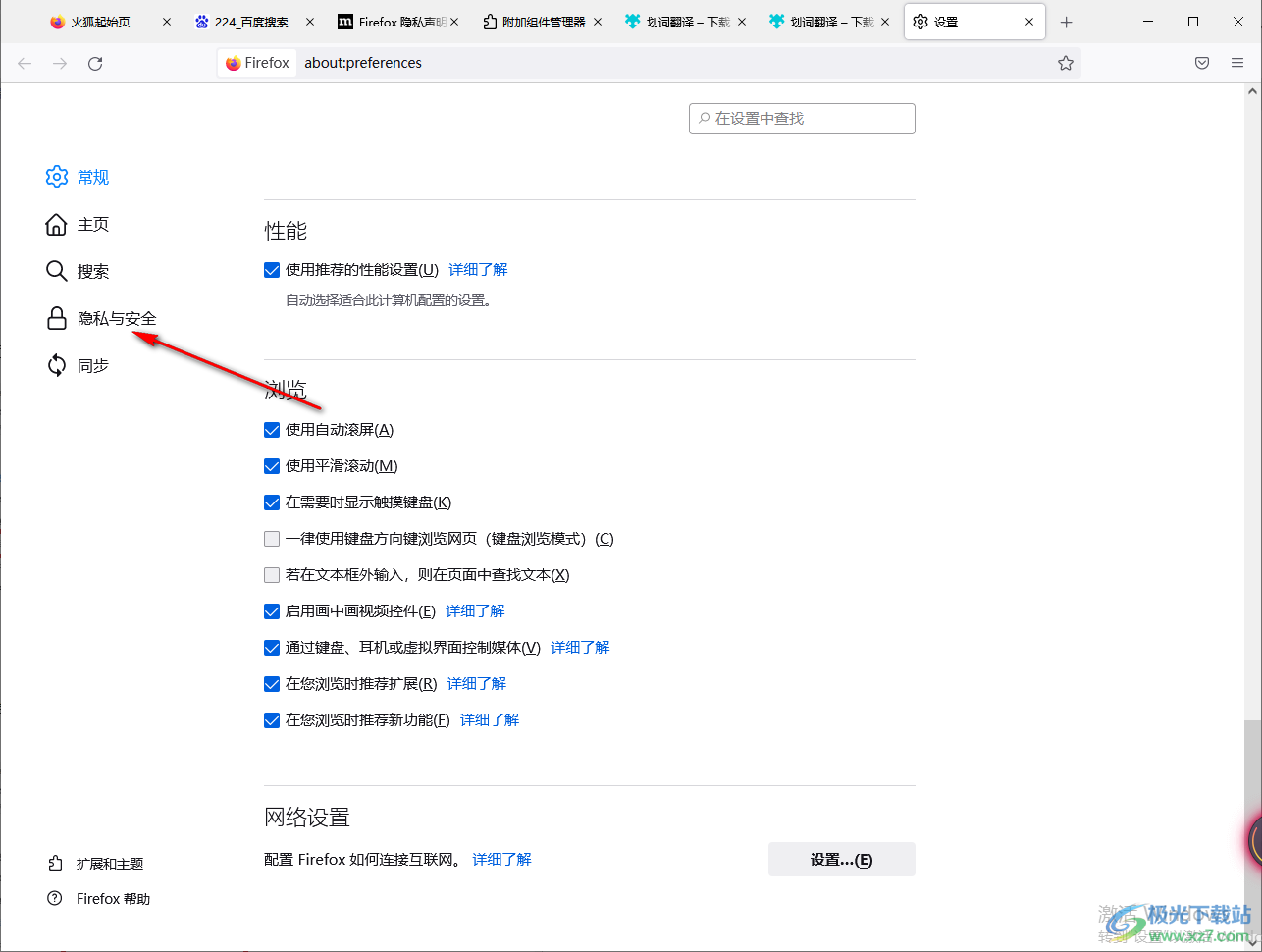
3.在这个选项下,有很多相关的设置选项,我们需要找到【安全】一栏选项,因此将页面滑到下方找到【安全】,将【欺诈内容与危险软件防护】下方的【拦截危险与诈骗内容】取消勾选就好了,如图所示。
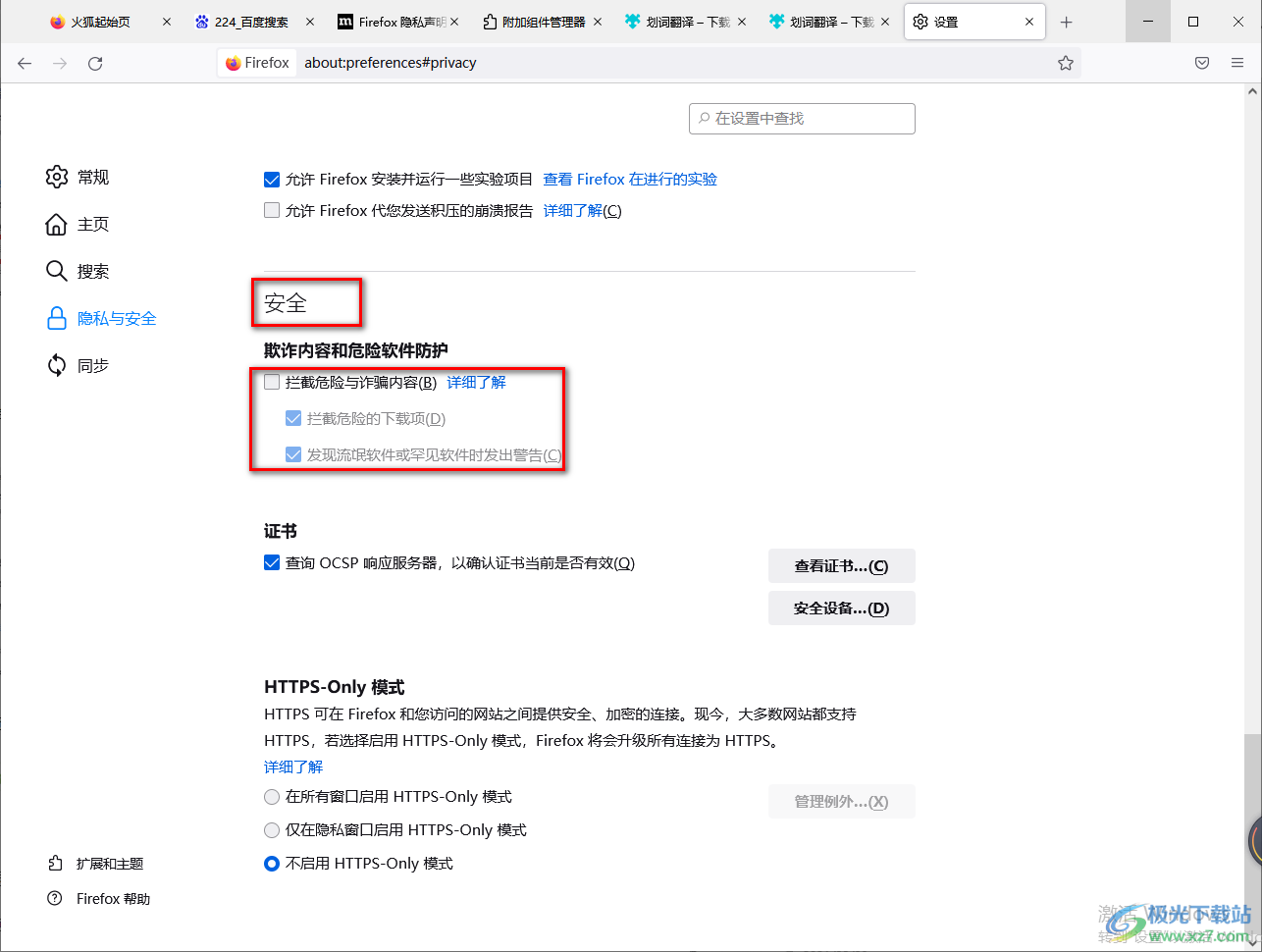
如果我们在使用火狐浏览器的时候, 想要将自己需要的网页打开进行浏览,但是网页总是存在安全性提示,并且出现打不开的情况,那么可以通过将安全选项关闭就好了,快试试吧。

大小:53.00 MB版本:v91.0.2.7905 简体中文版环境:WinAll, WinXP, Win7, Win10
- 进入下载

网友评论